打游戏时如何录屏?录制游戏一学就会! -凯发网娱乐
2023-07-12 10:03:27
编辑:ann
阅读:1422次
概述:许多人喜欢玩电脑游戏,有些人甚至想录制游戏视频并与朋友分享。打游戏时如何录屏?本文将向您展示如何以3种有用的方式录制高清的游戏视频。现在让我们开始吧!
一、为什么要把游戏录制下来
很多小伙伴在玩游戏的时候,想要将打游戏的精彩瞬间记录下来,发布在网络上,或者和好友分享,这时候都会选择录制视频,而不是直接截图。这是因为截图是静止的,不能很好的呈现打游戏的过程以及玩家的技术,而录制可以很好的记录想要分享的过程。显而易见,录制视频是一个非常有用的技能。
二、打游戏时如何录屏?
不论是希望将记录自己的高能时刻,还是将精彩的游戏瞬间分享给朋友,还是为了创建游戏解说,都离不开录屏。那么如何边打游戏边录屏呢?下面小易将分享有关于电脑游戏录屏的靠谱方法,让你录制出的游戏视频更加高质量!
推荐一、使用易我录屏助手
适用于windows 和 mac 系统
想要打游戏时录屏,首先推荐的是使用易我录屏助手(easeus recexperts)这款软件,它适用于 windows 和 mac 电脑。这款专业的游戏录制软件可以高清画质捕捉游戏过程。有了它,录制游戏过程中不会掉帧,不要太“香”!
马上试一下,看看录制游戏片段是有多么简单。
易我录屏助手(easeus recexperts)使用步骤:
步骤 1. 在计算机上启动易我录屏助手,选择「全屏」;
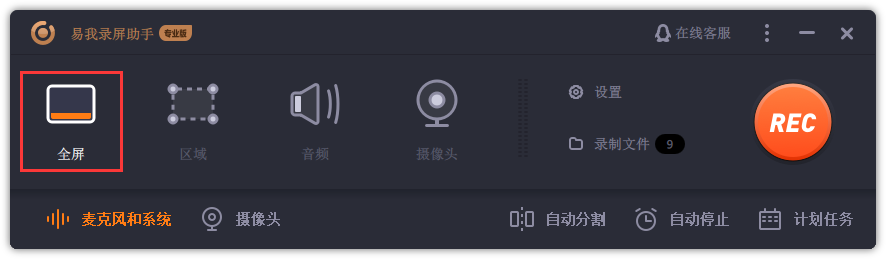
步骤 2. 为游戏录制选择合适的视频帧率;
- 注:视频帧率(frame rate)是用于测量显示帧数的量度。所谓的测量单位为每秒显示帧数(frames per second,简:fps)或“赫兹”(hz)。
- 高的帧率可以得到更流畅、更逼真的动画。一般来说30fps就是可以接受的,但是将性能提升至60fps则可以明显提升交互感和逼真感。
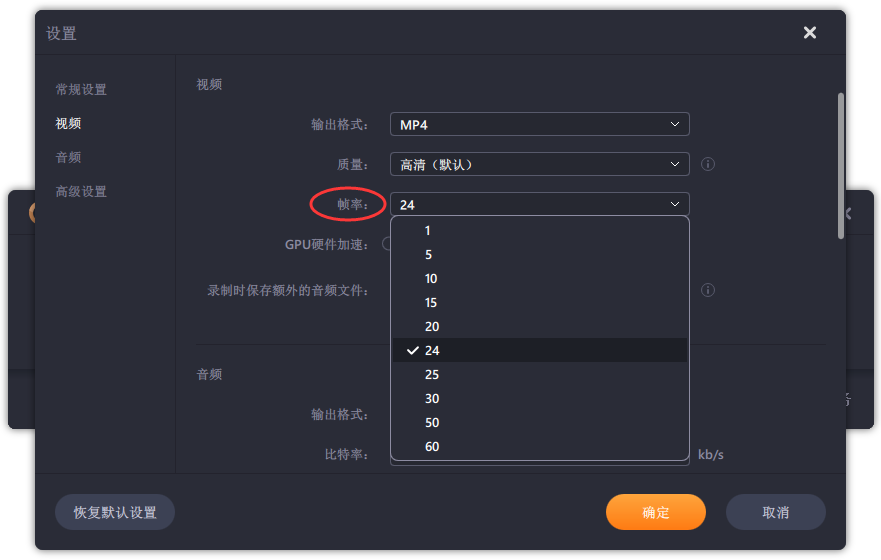
步骤 3. 选择录制声音,可以根据不同需求选择系统声音、麦克风、麦克风和系统声音、不录声音,点击「选项」可以调整系统和麦克风的音量大小;
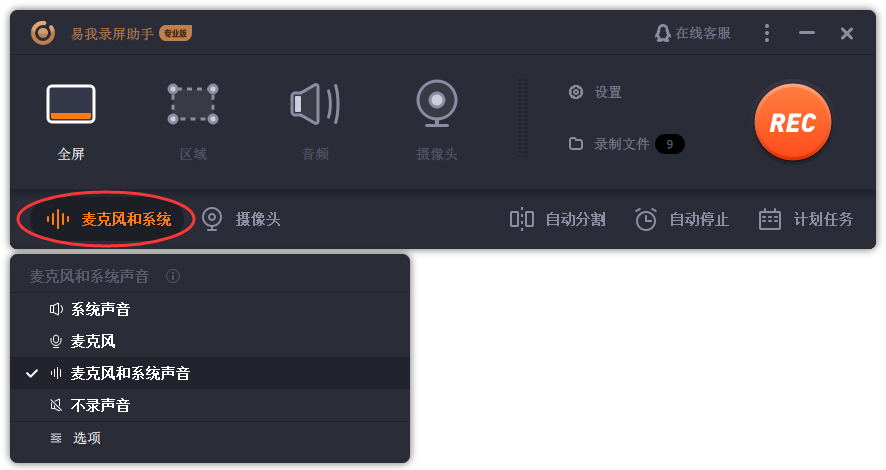
步骤 4. 点击「rec」,开始录制。
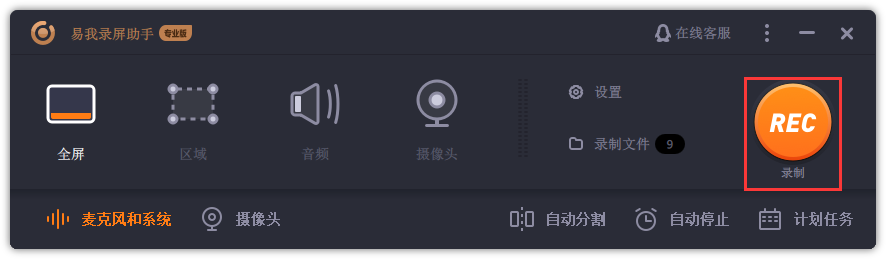
推荐二、xbox game bar
适用于windows 10、11系统
打游戏时如何录屏?如果你的电脑系统是win10/11,那么使用这些内建的工具也是不错的选择。xbox game bar内置于win10/11系统中,设计的初衷就是录制电脑游戏。步骤如下:
1.打开xbox game bar的快捷键是“win g”,在game bar中,点击“开始录制”或者按“win alt r”可以开始录屏。
2.要结束录制过程,请单击“停止录制”图标或直接按键盘上的“win alt r”键来结束录制。
推荐三、quicktime player
适用于mac系统
quicktime player 是苹果公司开发的一款媒体播放器和录屏工具。尽管它主要用于播放音频和视频文件,但它也具有强大的屏幕录制功能,可用于录制打游戏的过程。步骤如下:
1.打开quicktime player,在菜单栏顶部,点击 “文件”,然后选择 “新建屏幕录制”。您还可以使用快捷键 “control command n”。
2.在屏幕录制窗口中,您将看到一个小的录制控制面板。在此面板中,您可以设置录制音频和视频的选项,您可以根据需要进行选择。
3. 准备好开始录制后,单击录制控制面板上的红色录制按钮。可以选择全屏录制或游戏窗口录制后,您可以点击 “录制” 开始录制您的游戏。
4.录制结束后,您可以单击 “停止录制” 按钮。
三、小结
录屏是一项非常有用的功能,在记录和分享游戏方面有很大作用。那么打游戏时如何录屏?学会以上分享的几种录屏方法,你就可以开始你的游戏录制之旅。
温馨提示:本文由易我科技网站编辑部出品转载请注明出处,违者必究(部分内容来源于网络,经作者整理后发布,如有侵权,请立刻联系凯发app官网登录处理)
标签:
 凯发app官网登录的产品中心
凯发app官网登录的产品中心 售后支持
售后支持 合作招商
合作招商



